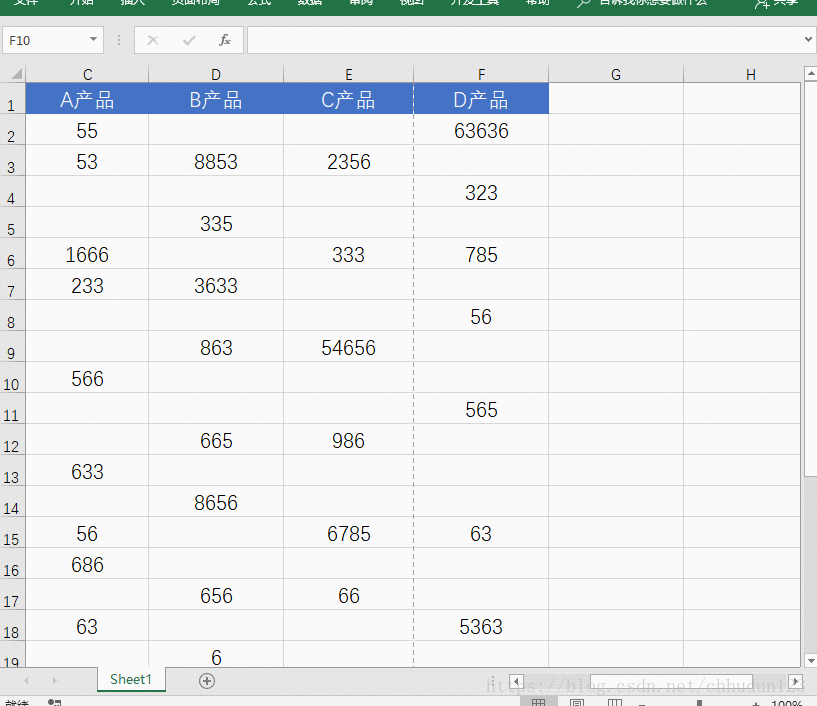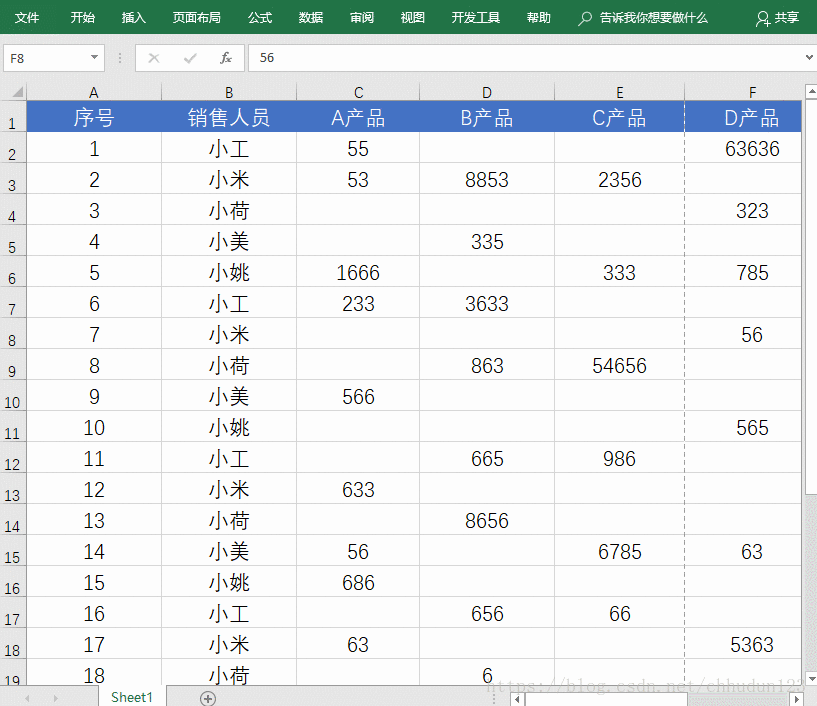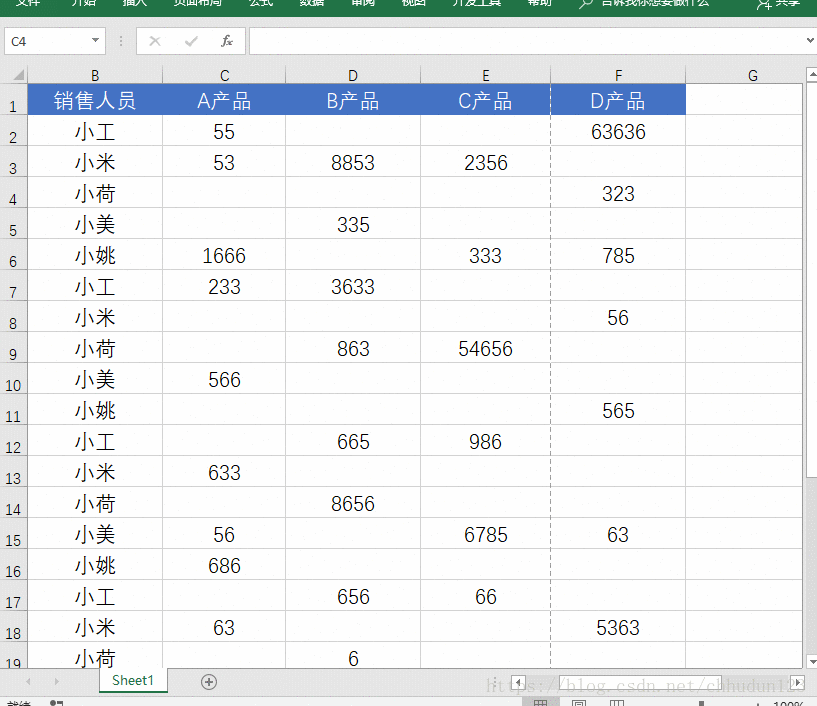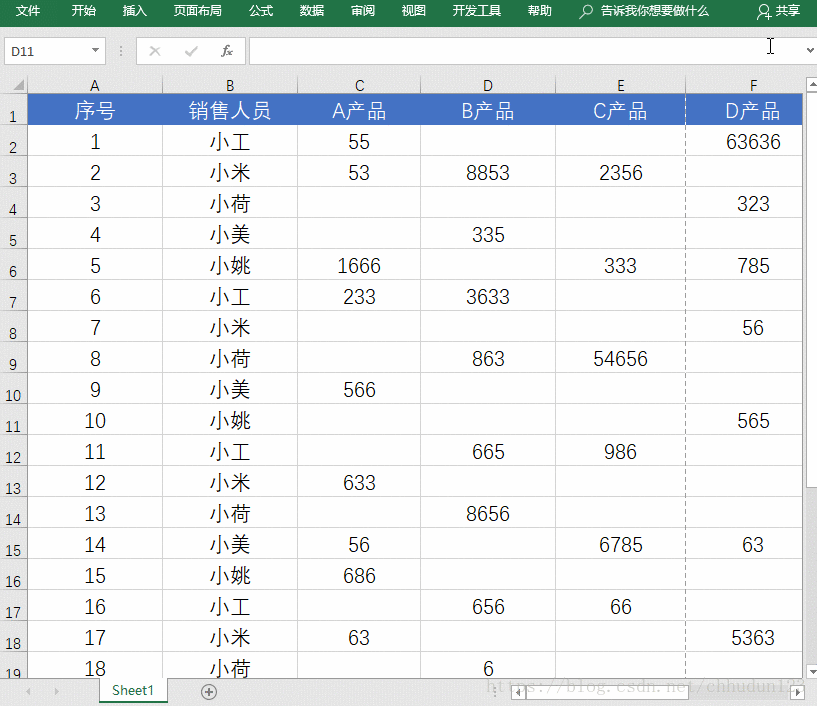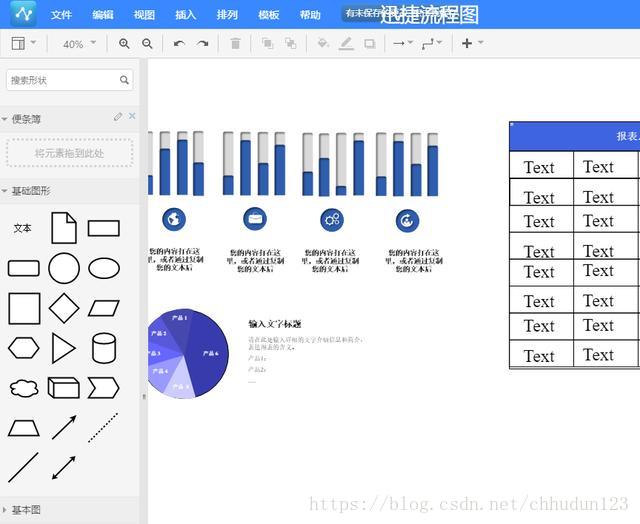平时在职场办公中,我们总是少不了用Excel表格来完成数据的统计,至于我们该怎样高效的去使用了?
这当然是有简单快捷的小技巧啦,那就是用以下五个Excel技巧去做,不想加班的朋友们,赶紧来学习
一下。
1.插入批注【Shift+F2】
有时在我们查看数据时,有的难免需要添加一些批注,那这时,我们就可以用上这个小技巧了,我们只
需要在需要添加批注的单元格中点击一下,然后按快捷键【Shift+F2】就可以直接添加批注了,是不是很
方便快捷。
2.插入函数【Shift+F3】
我们在制作Excel表格的时候,喜欢用函数的朋友,肯定是少不了这个插入函数的技巧啦,有了这个快捷
小技巧,我们在再也不用担心函数记不住或是输入时出错了。这个小技巧就是用快捷键【Shift+F3】了
3.显示查找对话框【Shift+F5】
当我们Excel表格中的数据比较多的时候,我们要是一个个的去找自己想要的数据,那就会很麻烦,有了
这个简单快捷的Excel技巧,想要什么数据一键查询即可。
4.快速选定不连续单元格【Shift+F8】
想要选定不连续的但单元格,我们可以利用Excel快捷键【Shift+F8】,这样,我们就可以想选定哪个
单元格就选定哪一个了,真是超级方便快捷。
5.插入新的工作表【Shift+F11】
当我们在统计不同的数据时,有时我们需要重新用一个表格进行统计,重新在桌面上新建一个,那样
太浪费时间了又占地方,这时我们可以在同一个表格中新建一个,这样既快捷有省地方,一举两得。
其实除了制作Excel表格,我们还要学会制作各种流程图,这样才会使得我们随时都可以保持清晰的思路,
要学制作流程图,我们可以借助专业的流程图制作软件——迅捷流程图,它的界面上拥有齐全的功能,以及
各种流程图模板,帮助我们可以更好的提高工作效率。
好了,今天关于Excel的使用小技巧就分享到这里了。